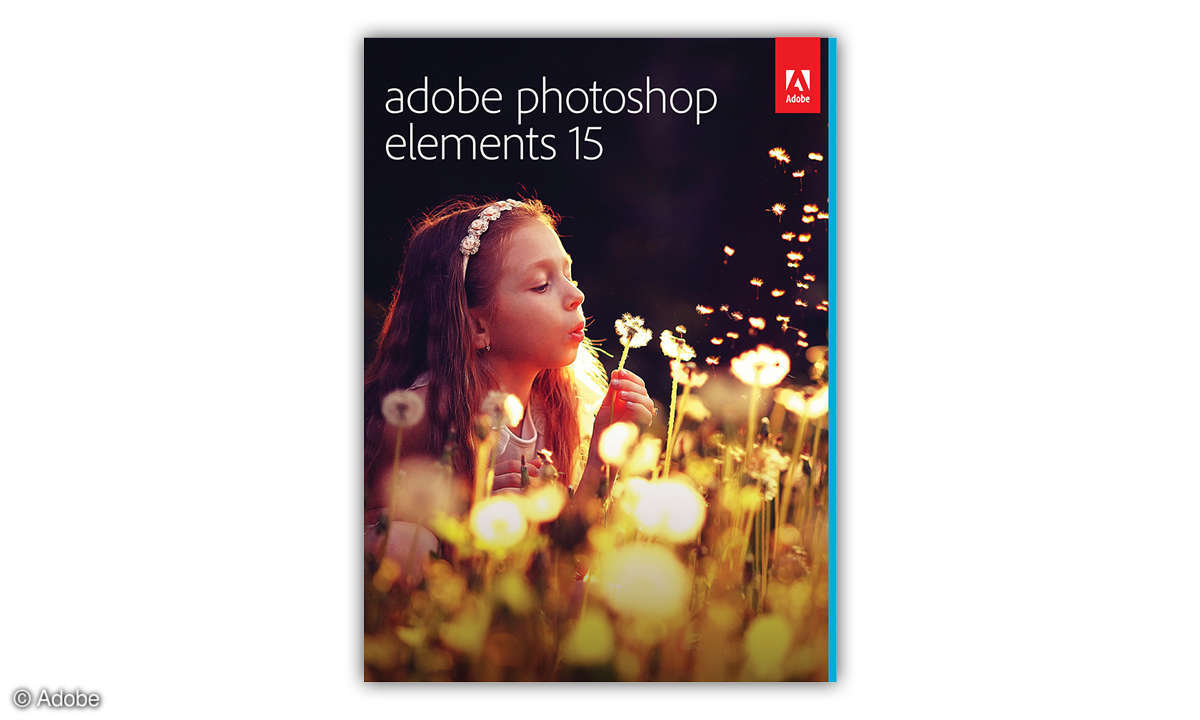9 Tools für kostenlose Bildbearbeitung an PC und Mac
Für Privatanwender muss es nicht immer das teure Adobe Photoshop sein. Wir stellen kostenlose Alternativen für PC und Mac vor.
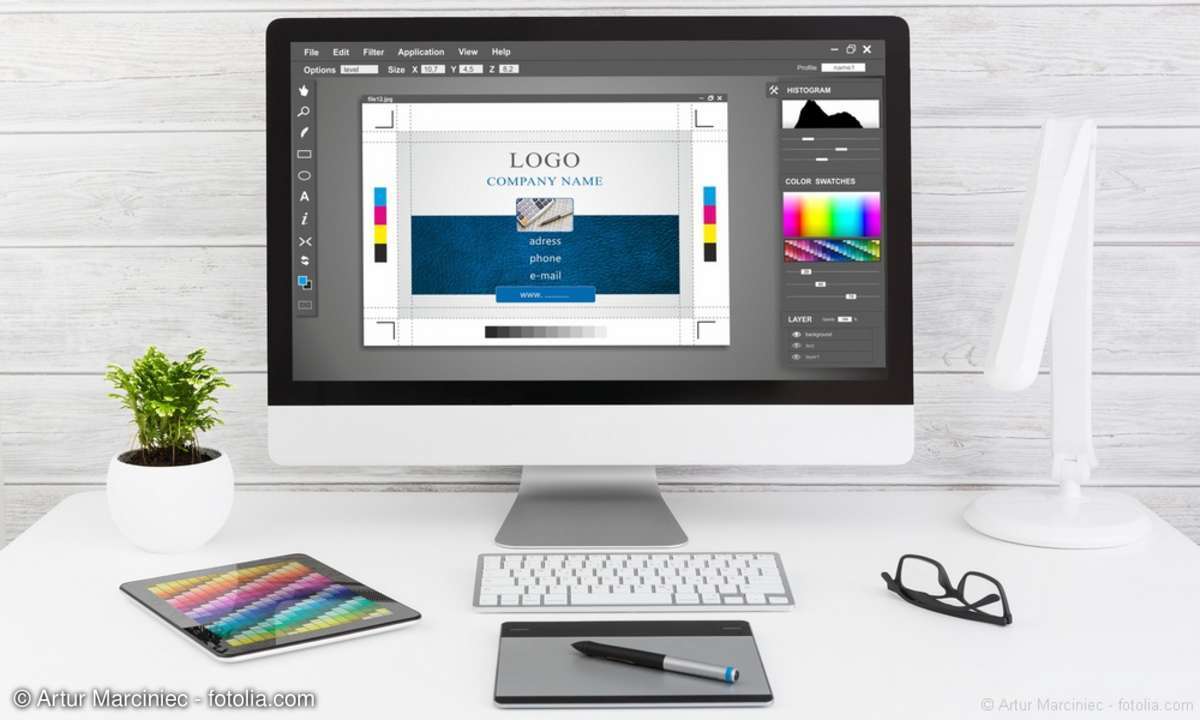
- 9 Tools für kostenlose Bildbearbeitung an PC und Mac
- 5 weitere Gratis-Tools zur Bildbearbeitung
Suchen Sie eine Gratis-Alternative zu Adobe Photoshop? Wir stellen Ihnen in diesem Artikel kostenlose Bildbearbeitungs-Tools für PC und Mac vor, die Ihnen viel Geld sparen können.Adobes Photoshop CC ist der unangefochtene Platzhirsch unter den Grafikbearbeitungsprogrammen. Doch das Profi-P...
Suchen Sie eine Gratis-Alternative zu Adobe Photoshop? Wir stellen Ihnen in diesem Artikel kostenlose Bildbearbeitungs-Tools für PC und Mac vor, die Ihnen viel Geld sparen können.
Adobes Photoshop CC ist der unangefochtene Platzhirsch unter den Grafikbearbeitungsprogrammen. Doch das Profi-Programm ist mit knapp 24 Euro monatlicher Miete kein Schnäppchen. Zudem enthält es viele Features, die Privatanwender gar nicht brauchen, was die Bedienung kompliziert und den Einstieg für Neulinge schwierig macht. Wir stellen Ihnen die besten Gratis-Alternativen vor, die Ähnliches bieten - und manchmal sogar mehr.
1. Paint.net: Der Alleskönner mit Erweiterungen und Ebenen
Eigentlich war "Paint.net" als Gratis-Ersatz für Microsofts Malprogramm Paint gedacht. Doch das von der Washington State University und Microsoft entwickelte Programm ist längst über sich hinausgewachsen - und hat sich zu einer der besten Photoshop-Alternativen entwickelt. Als Malprogramm nutzt es wahrscheinlich kaum jemand. Die Software ist inzwischen sehr ausgereift und kann dank zahlreicher Plug-ins beliebig erweitert werden. So öffnen Sie etwa mit der Erweiterung "PSD Plug-In" auch Photoshop-Dateien.
Lesetipp: Paint.net - die besten Tipps
Paint.net ist sehr übersichtlich und einfach zu bedienen - leichter als Photoshop, weil viele Features auf Anhieb zu finden sind. Bei der Optik lehnt sich Paint.net dennoch an das Vorbild an: Über die Toolsleiste sind alle wichtigen Werkzeuge im direkten Zugriff. Die Werkzeugleiste auf der linken Seite enthält bekannte Helfer wie Lasso, Farbpinsel, Zauberstab oder geometrische Objekte, allerdings nicht alle, die man von Photoshop her kennt. Darüber hinaus bietet Paint.net alle wichtigen Funktionen zur Bildbearbeitung wie Zuschneiden, Korrigieren von Farbton, Helligkeit, Kontrast sowie Effekte und mehr als 32 Filter.
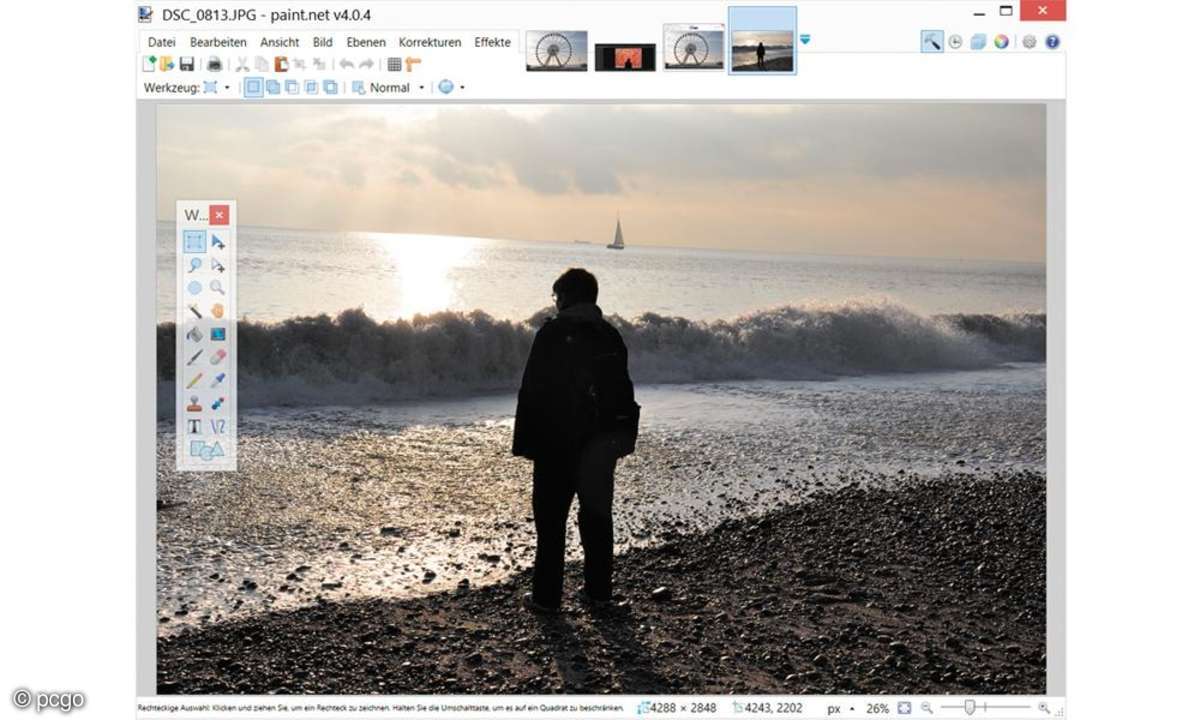
Sie entfernen rote Augen, zeichnen Porträts weich und verwandeln Motive in Ölgemälde. Das Programm unterstützt zudem die Arbeit mit verschiedenen Ebenen. Paint.net hat Photoshop sogar etwas voraus: Sie dürfen eine Veränderung am Bild so oft rückgängig machen, wie Sie wollen. Die Anzahl der "undos" ist unbegrenzt. Bei Photoshop sind je nach Version per default nur zehn oder 20 vorgesehen.
Lesetipp: Photoshop CC im Test
Wollen sie mehr, müssen Sie das in den Einstellungen festlegen (je nach Photoshop-Version in den Voreinstellungen unter Leistung oder Dateien verarbeiten und dann entweder Protokollobjekte oder Liste der letzten Dateien. Hier geben Sie eine Zahl ein). Dafür arbeitet Paint.net im Gegensatz zu Photoshop destruktiv: Das heißt, alle vorgenommenen Korrekturen verändern das Originalbild. Um dieses zu behalten, müssen Sie es separat speichern - oder eben mit den genannten Rückgängig-Schritten arbeiten.
2. Gimp: Das Open-Source-Programm mit Plug-ins
Eine leistungsfähige Alternative zu Photoshop ist "Gimp", das allerdings in der Bedienung komplexer ist als Paint.net. Dafür ist die Gratis-Software auch auf dem Mac und unter Linux nutzbar. Das "GNU Image Manipulation Program" bietet zahlreiche Funktionen zur Bildbearbeitung, etwa automatische oder händische Korrektur, diverse Filter, Werkzeuge, Rahmen und Möglichkeiten zum Drehen und Zuschneiden der Fotos.
In wenigen Schritten passen Sie mit Gimp Farben und Kontraste an, versehen die Fotos mit Unschärfen, reduzieren das Bildrauschen oder verwandeln sie in Sepia-Aufnahmen. Über die Undo-Funktion machen Sie missglückte Arbeitsschritte wieder rückgängig.
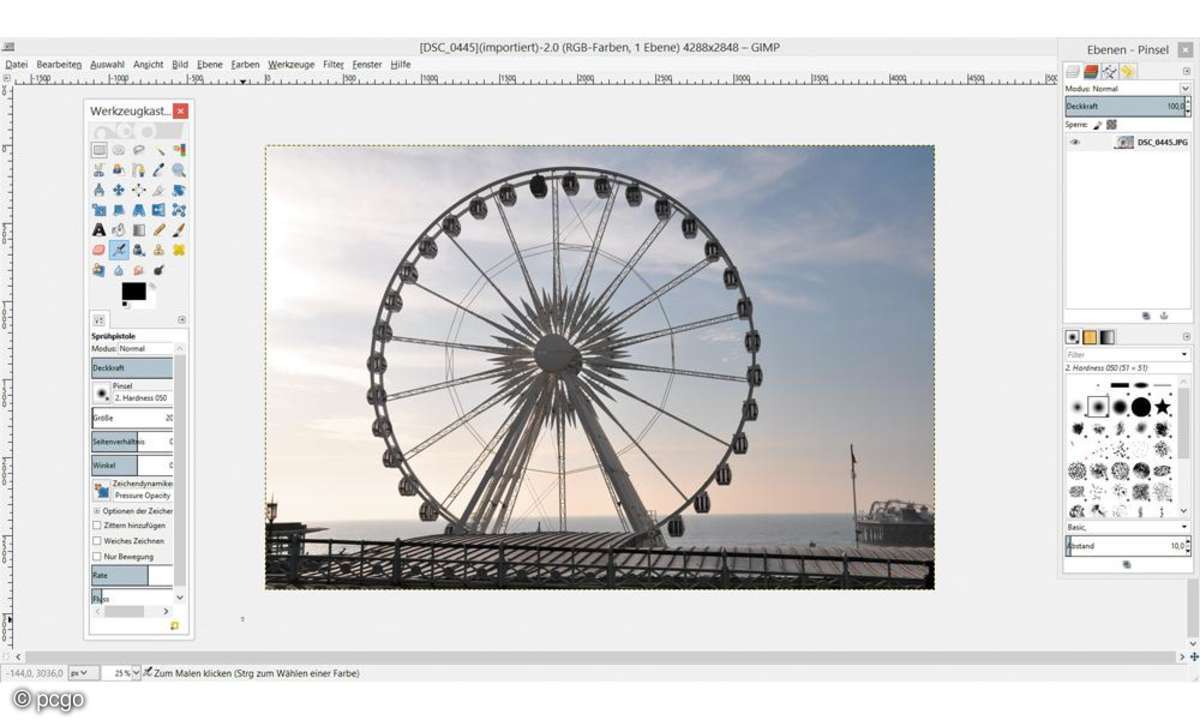
Bei komplexeren Aufgaben arbeiten Sie mit verschiedenen Ebenen. Auch Gimp besitzt eine Leiste mit Werkzeugen, hier sind nahezu alle von Photoshop bekannten enthalten. Das Programm lässt sich durch unzählige Plug-ins erweitern. Wie Paint.net bietet Gimp ausschließlich destruktive Bildbearbeitung.
Lesetipp: Photoshop vs. Gimp
Früher war das ursprünglich für Linux entwickelte Programm sehr unübersichtlich und vor allem für Windows-Nutzer ungewohnt. Der Grund: Die Oberfläche bestand aus mehreren verschiebbaren Fenstern und Werkzeugleisten. Inzwischen bietet Gimp als Standard einen Ein-Fenster-Modus, wie man ihn von anderen Bildbearbeitungsprogrammen kennt.
3. PhotoFiltre: Abgespeckter Bildbearbeiter mit Plug-ins
Das Grafikprogramm "PhotoFiltre" bietet alle Standardfunktionen zur Bildbearbeitung - zum Beispiel über 100 Filter und Effekte. Weitere sind in kostenlosen Plug-ins enthalten. Davon gibt es allerdings deutlich weniger als für Gimp oder Paint.net Auch mit Ebenen kann das Tool umgehen. PhotoFiltre ist einfach zu bedienen und sehr übersichtlich.
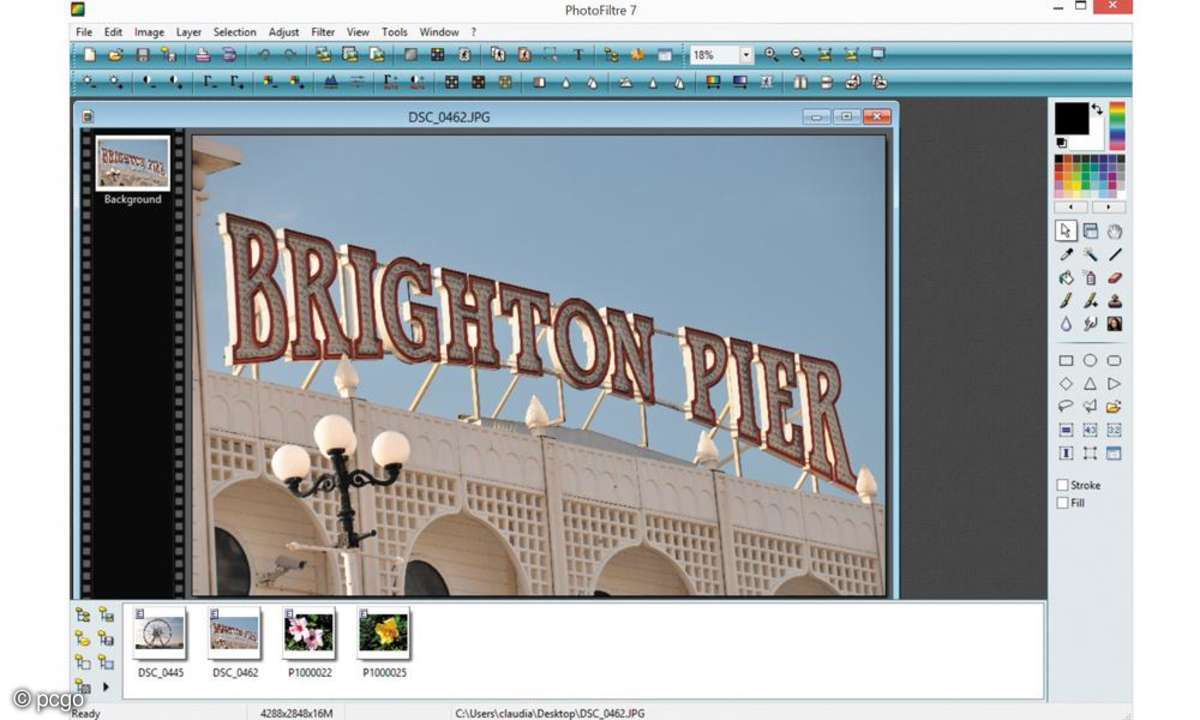
Weil es aber insgesamt weniger Bearbeitungsmöglichkeiten bietet als die großen Konkurrenten, wirkt es auch weniger überladen. Wer nur ab und zu mal private Fotos bearbeitet, dürfte mit der Software gut zurechtkommen und wenig vermissen. Falls doch, greifen Sie zur Shareware-Version "PhotoFiltre Studio" für 29 Euro: Diese kann zum Beispiel auch mit dem RAW-Format oder mit Animated Gifs umgehen.
Auf der nächsten Seite stellen wir Ihnen 5 weitere Gratis-Tools zur Bildbearbeitung vor.